では今回は前回から引き続き”データの選択”について解説します
今回の対象は凡例項目と横(項目)軸ラベルになります
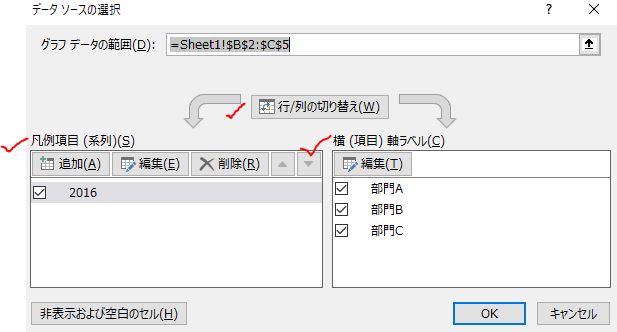
上の画像の左側に赤印をした箇所を「凡例項目」、右側に赤印をした箇所を「横(項目)軸ラベル」として解説を行います
1.凡例項目を使いこなす
凡例項目を使いこなして、下のグラフに2017の数字を加えてみましょう
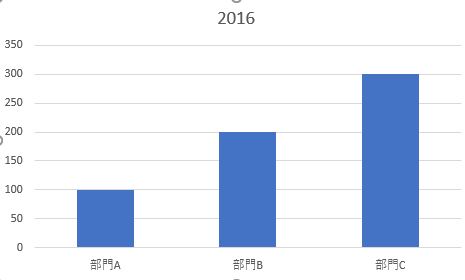
追加を押すと、どのデータを追加するのかを指定できるようになります
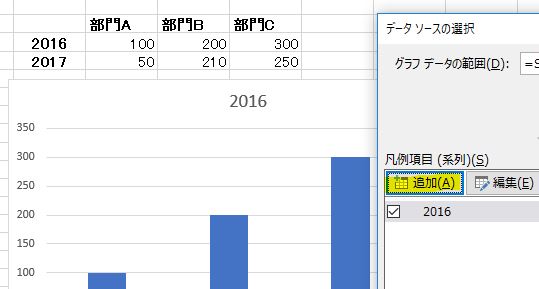
追加を押した後は系列名と系列値に分けて指定を行います
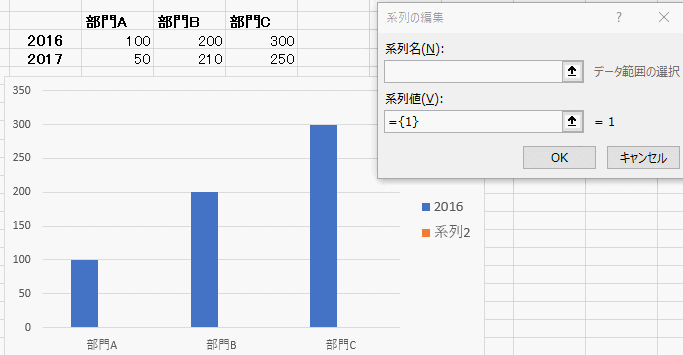
これで2017の数字が追加されました
そして、順番を変えるには以下の▼▲(凡例項目の右端)を操作しましょう
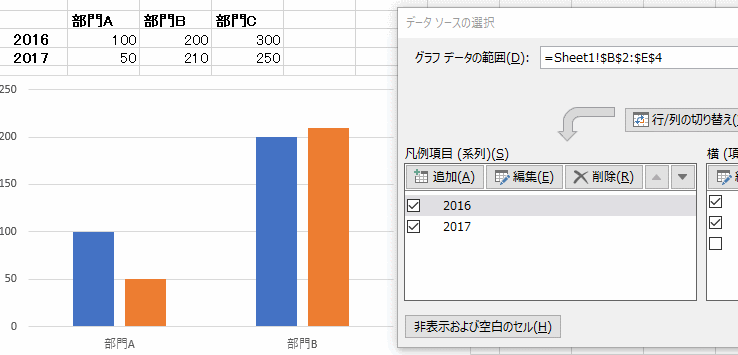
2.横(項目)軸ラベルを使いこなす
横(項目)軸ラベルは1ほど使う機会がありませんが、知っておくと便利です
データの範囲を指定しなくても、表示項目のチェックの入れ替えだけで調整することができます
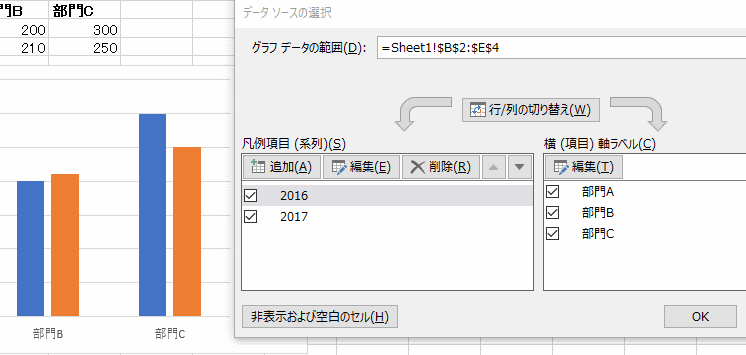
上の画像では、「横(項目)軸ラベル」の部門Cのチェックを外すだけで、グラフから部門Cの表示が消えています
今回は以上です
また次回をお楽しみに!
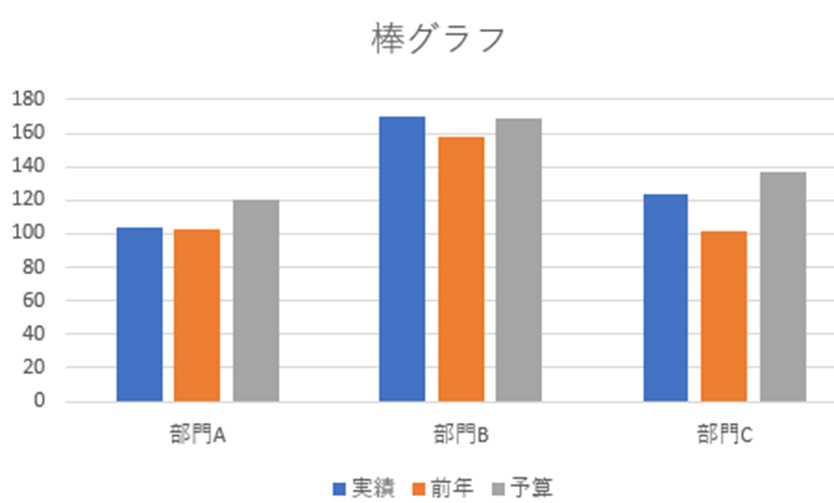
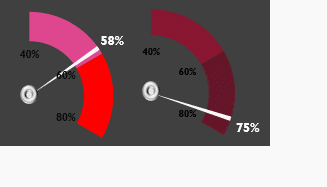

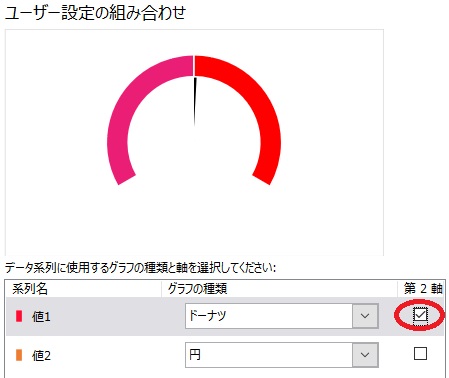
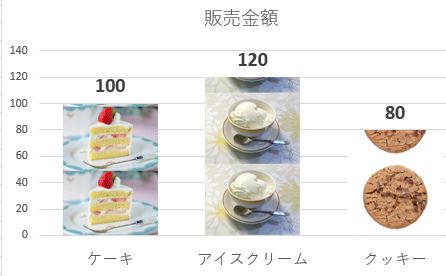




コメントを残す